Уведомления не работают на Android 14: как исправить
В этом руководстве мы покажем вам различные способы решения проблемы с неработающим уведомлением на вашем устройстве Android 14. Четырнадцатая итерация ОС принесла на первый план множество интригующих плюсов. Некоторые из заслуживающих внимания включают в себя такие, как ограничение доступа к фото и видео, региональные настройки, интеллектуальные жесты назад, клонирование приложений и улучшенные параметры общего доступа.
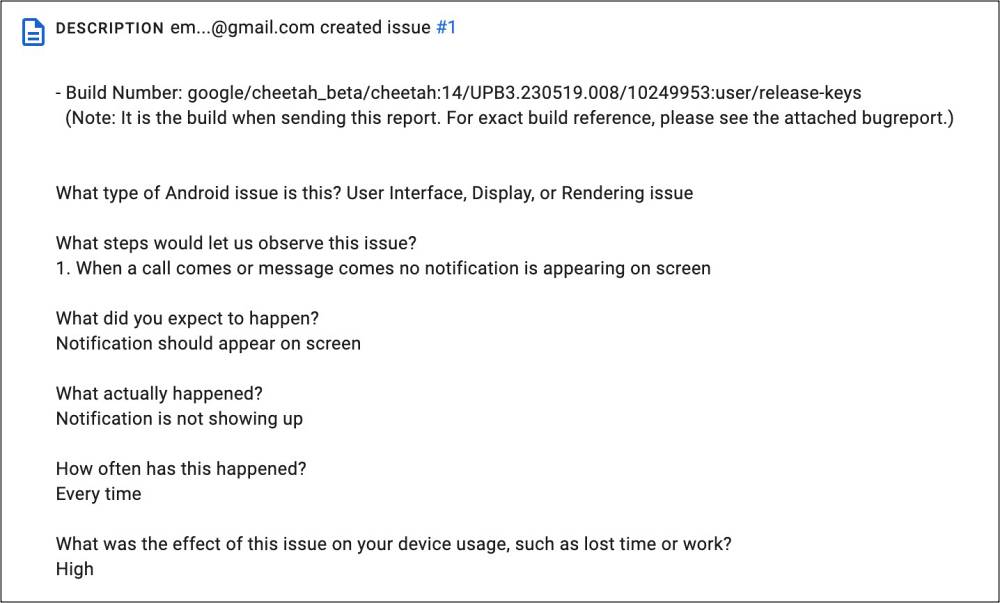
С другой стороны, все еще есть несколько грубых краев, которые необходимо отполировать. На момент написания статьи ОС достигла стадии стабильности производительности, но все еще находится в стадии бета-тестирования. Таким образом, несколько ошибок и проблем соответствуют ожидаемым направлениям. [well, you might even come across these bugs in the stable state as well!]. В связи с этим многие пользователи выразили свою обеспокоенность что уведомления не работают на их устройствах под управлением Android 14.
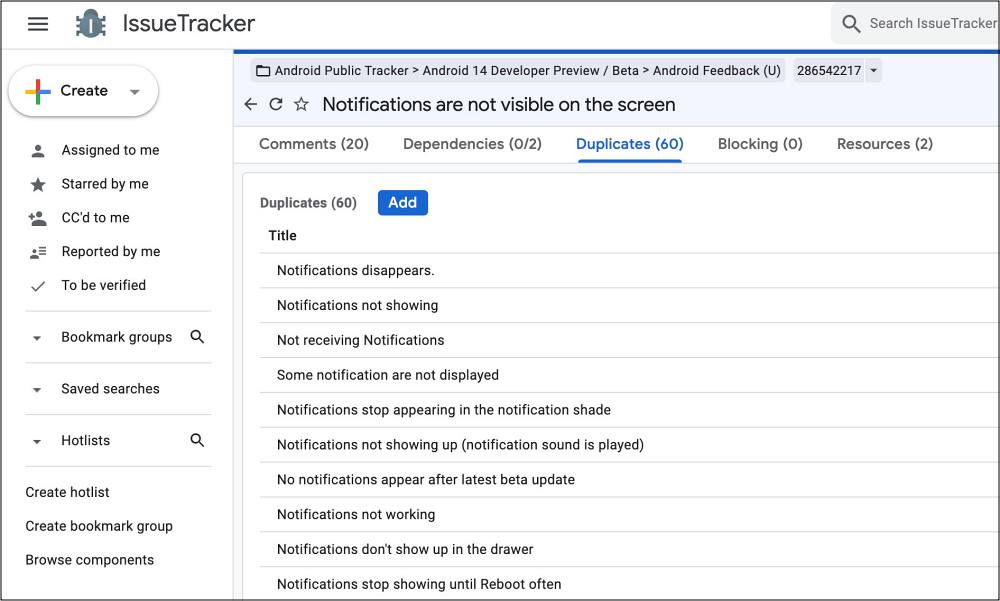
Программы для Windows, мобильные приложения, игры - ВСЁ БЕСПЛАТНО, в нашем закрытом телеграмм канале - Подписывайтесь:)
Для многих предупреждения действительно появляются, но они не уведомляются об этом. Как будто режим “Не беспокоить” [which is obviously not the case]. Даже на странице Google Issue Tracker мы видели более 60 отчетов об одном и том же, что само по себе говорит о многом. Так что, если вы также столкнулись с этой проблемой, то это руководство расскажет вам о многочисленных обходных путях для исправления этой ошибки. Следуйте вместе.
Fix Уведомления не работают на Android 14
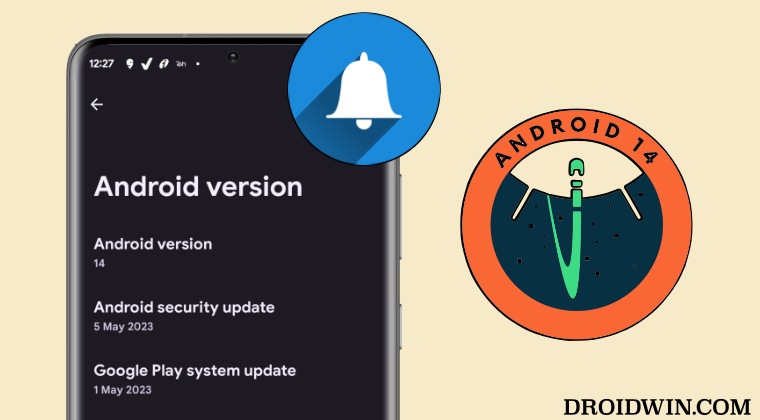
Рекомендуется попробовать каждый из нижеперечисленных обходных путей, а затем посмотреть, какой из них приводит к успеху. Итак, имея это в виду, давайте начнем.
ИСПРАВЛЕНИЕ 1: для пользователей Android 14 Beta 3
Если вы в настоящее время используете Android 14 Beta 3 UPB3.230519.008, то Google недавно выпустила новое обновление UPB3.230519.014, которое поставляется с базовым патчем для этой проблемы. Поэтому перейдите в «Настройки»> «Система»> «Обновление системы» и сразу же загрузите последнее обновление.
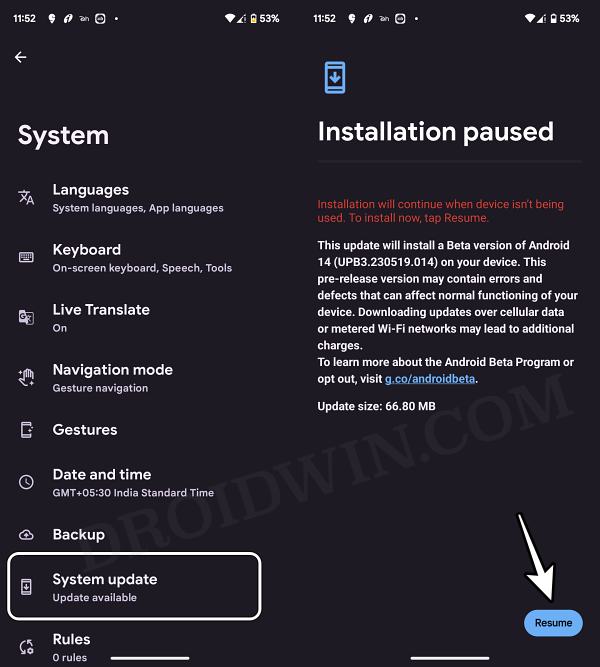
ИСПРАВЛЕНИЕ 2. Перезагрузите устройство
В большинстве случаев простой перезапуск — это все, что необходимо для устранения проблемы. [though the relief might prove to be temporary in some cases]. Так что попробуйте и проверьте, устраняет ли это проблему с неработающим уведомлением на вашем устройстве Android 14.
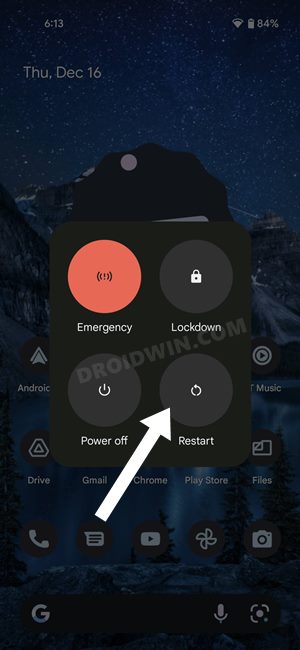
ИСПРАВЛЕНИЕ 3. Загрузитесь в безопасном режиме
В некоторых случаях стороннее приложение или служба могут конфликтовать с правильным функционированием ОС. Чтобы убедиться в этом, первым делом загрузите устройство в безопасном режиме. Это приведет к отключению всех сторонних приложений, и если это устранит основную проблему, то виновником, безусловно, является стороннее приложение, которое необходимо отключить как можно скорее. Вот как это можно сделать:
- Нажмите и удерживайте кнопку питания, чтобы открыть меню питания. Затем нажмите и удерживайте кнопку «Перезагрузка».
- Появится приглашение безопасного режима, нажмите «ОК». Теперь ваше устройство загрузится в безопасном режиме.

- Теперь дождитесь получения уведомления от системного приложения.
- Если они появляются нормально, перезагрузите устройство в обычный режим.
- Теперь удалите каждое стороннее приложение по одному, пока проблема не исчезнет.
ИСПРАВЛЕНИЕ 4. Переключение уведомлений
Следующий. рассмотрите возможность отключения, а затем повторного включения уведомлений на вашем устройстве, выполнив действия, перечисленные ниже. Это обновит основные настройки уведомлений и вполне может решить проблему, с которой мы сейчас имеем дело.
- Перейдите в «Настройки»> «Приложения»> «Все приложения»> «Выберите нужное приложение».
- После этого перейдите в его уведомления и отключите все уведомления «приложений».

- Подождите несколько секунд, а затем снова включите уведомления обо всех приложениях.
- Проверьте, исправляет ли это уведомление, не работающее на вашем устройстве Android 14.
ИСПРАВЛЕНИЕ 5. Отключите режим энергосбережения.
Если вы предприняли какие-либо меры по ограничению заряда аккумулятора, это может привести к конфликту с некоторыми фоновыми задачами, включая оповещения о входящих уведомлениях. Поэтому вам следует рассмотреть возможность снятия всех этих ограничений, а затем проверить, означает ли это успех для вас или нет. Вот как это можно сделать:
- Перейдите в «Настройки»> «Аккумулятор»> «Экономия заряда батареи».
- Теперь отключите переключатель рядом с «Использовать энергосбережение».
- Проверьте, исправляет ли это уведомление Android 14, которое не работает.

ИСПРАВЛЕНИЕ 6. Удаление данных приложения
Если данные приложения будут повреждены, то его последствия неизбежно будут сталкиваться с многочисленными функциями приложения, включая уведомления. Следовательно, вы должны удалить его данные и позволить ему повторно заполнить новый экземпляр с нуля. Вот как это можно сделать
- Перейдите в «Настройки»> «Приложения»> «Все приложения»> «Выберите нужное приложение».
- Затем перейдите в «Хранилище и кэш» и нажмите «Очистить хранилище» > «Удалить».

- Теперь перезапустите приложение и настройте его с нуля.
- Проверьте, устраняет ли это проблему с неработающим уведомлением на Android 14.
ИСПРАВЛЕНИЕ 7: Понизить версию приложения
Проблема также может возникнуть, если разработчик выпустит ошибочное обновление. Хотя разработчики решат проблему в ближайшие недели, но это может оказаться довольно долгим временем ожидания. Поэтому в течение этого периода времени лучше всего понизить версию приложения до более ранней стабильной версии. Вот как это можно сделать.
- Перейдите в «Настройки»> «Приложения»> «Все приложения»> «Выберите приложение».
- Затем нажмите «Удалить» > «ОК» в запросе подтверждения.

- Теперь загрузите более старую версию приложения из APK Mirror.
- Затем установите его. Теперь перейдите в Play Store и найдите это приложение.
- Затем нажмите на значок переполнения и снимите флажок «Включить автоматическое обновление».

ИСПРАВЛЕНИЕ 8: переход на Android 13
Если вы в настоящее время используете бета-версию Android 14 и загружаете последнее обновление [as instructed in FIX 1] не сработало для вас, тогда ваш последний способ действий — покинуть бета-канал и перейти на более раннюю стабильную сборку Android 13 с помощью Android Flash Tool. Однако учтите, что это приведет к перезагрузке устройства, поэтому заранее сделайте резервную копию всех данных.
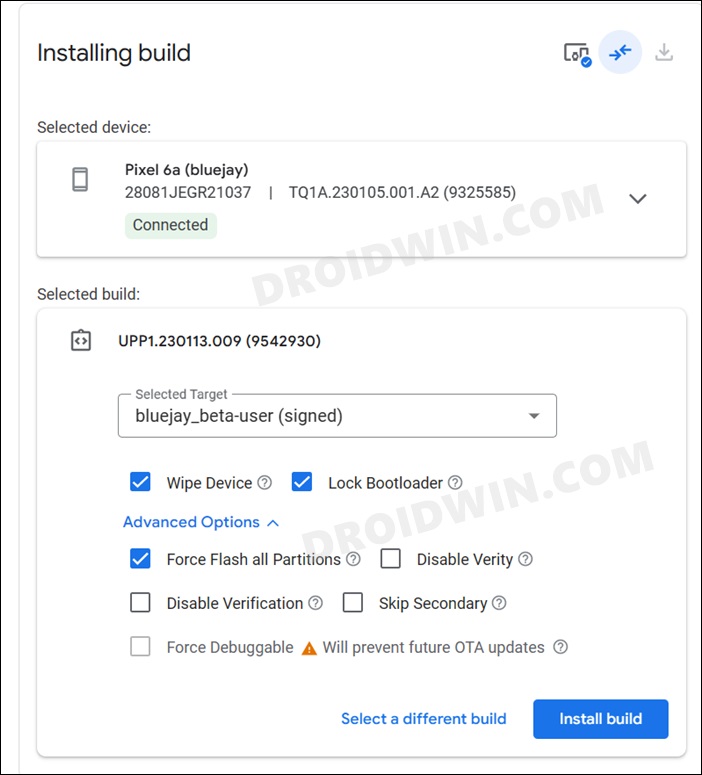
Вот и все. Это были различные способы исправить проблему с неработающим уведомлением на вашем устройстве под управлением Android 14. Если у вас есть какие-либо вопросы относительно вышеупомянутых шагов, сообщите нам об этом в комментариях. Мы вернемся к вам с решением в ближайшее время.
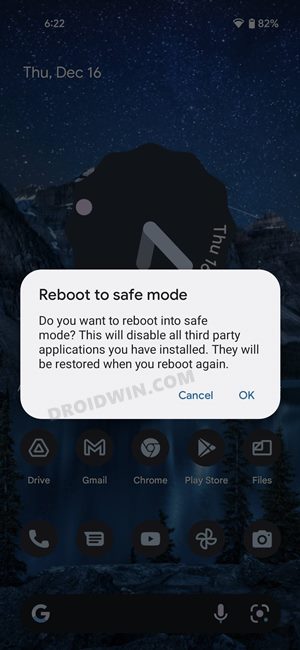
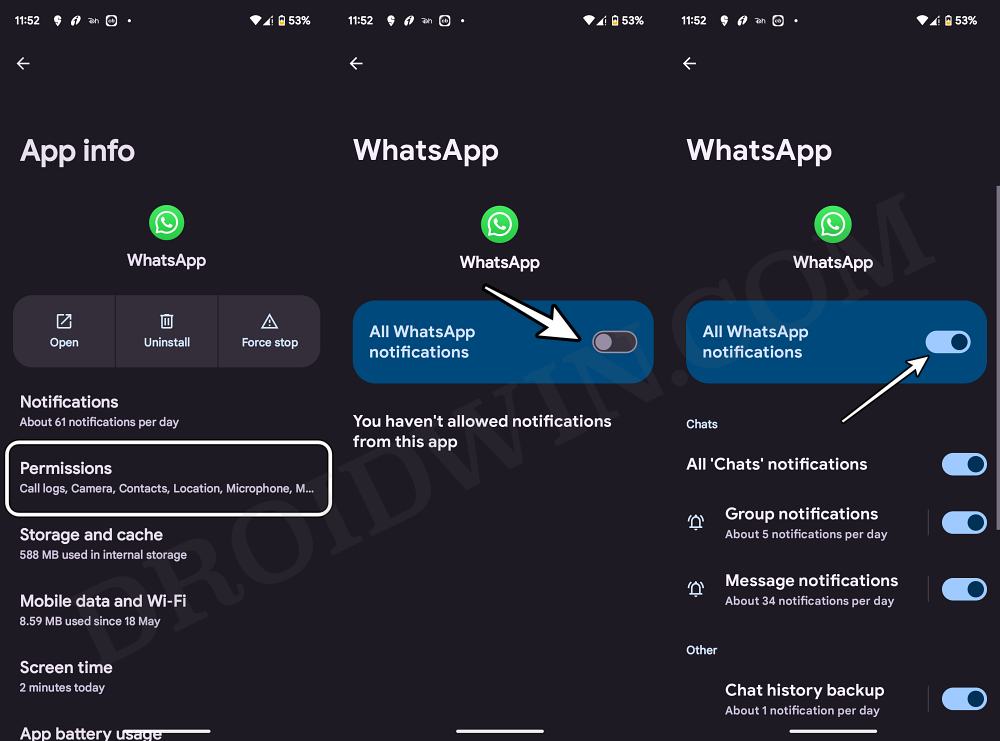
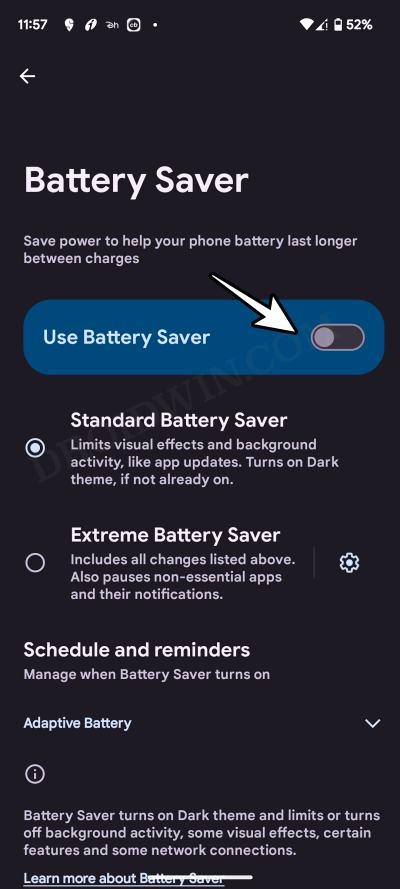
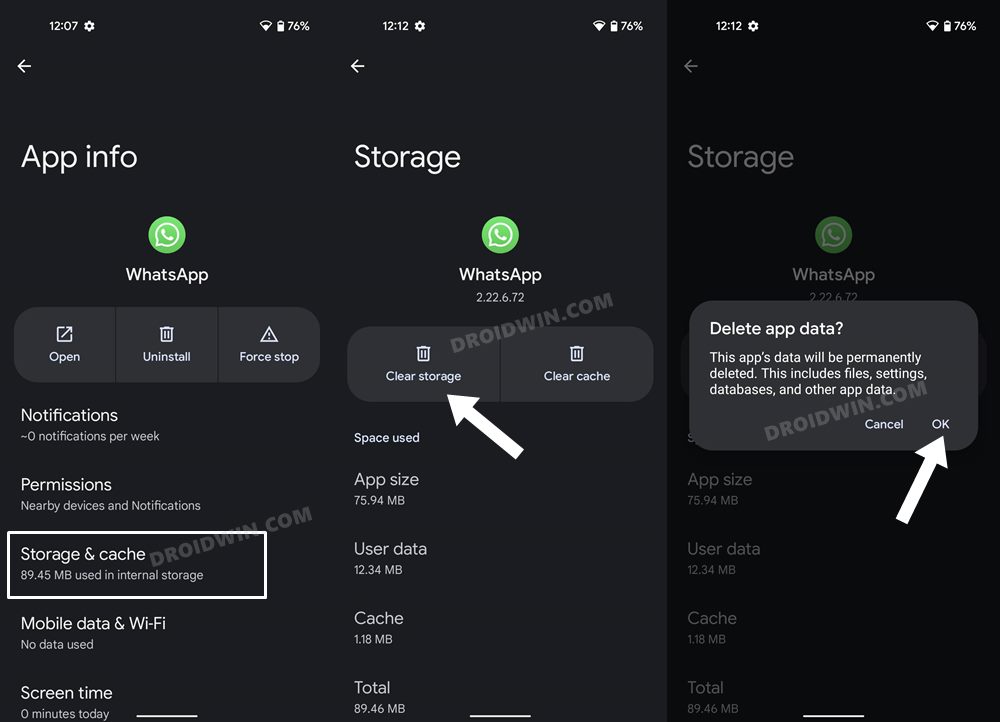
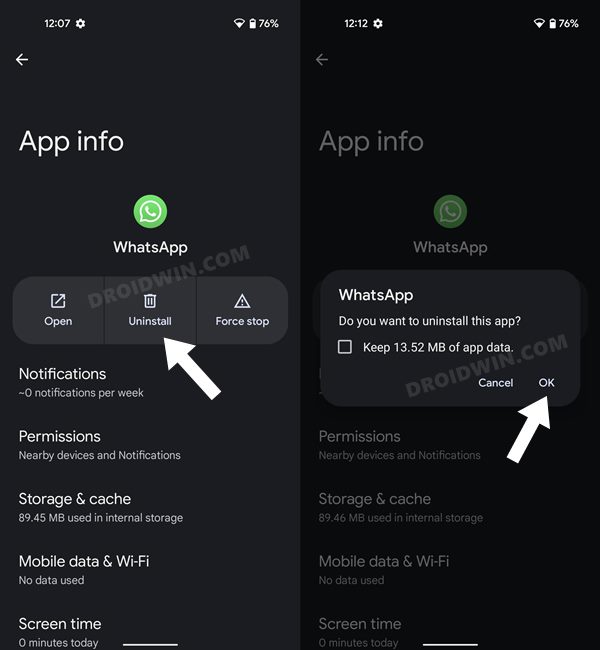
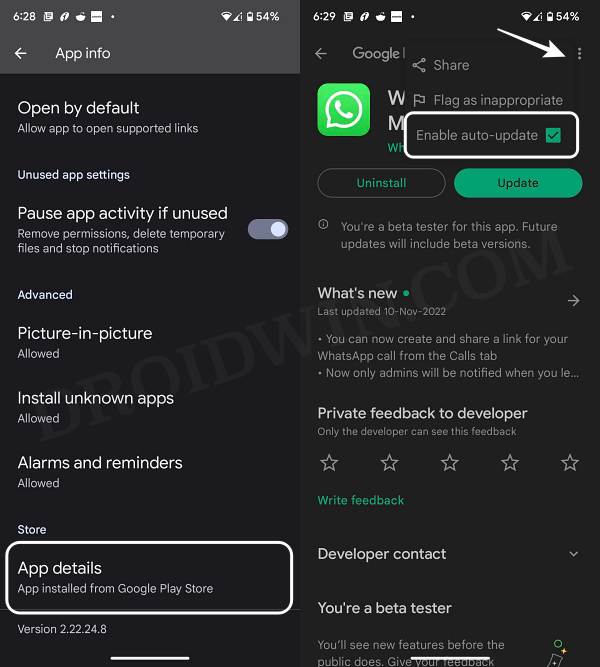
![Ошибка громкости Galaxy S22 на Android 13 One UI 5 [Fix]](https://vgev.ru/wp-content/uploads/2022/11/galaxy-s22-volume-bug-android-13.jpg)
![Для установки macOS требуется подключение к Интернету [Fix]](https://vgev.ru/wp-content/uploads/2023/03/an-internet-connection-is-required-to-install-macos.jpg)

